如何使用 Digital Preset File
如何在行動版 Lightroom(免費版)中使用預設
Lightroom 行動版(免費版)不允許您以正常方式匯入外部預設檔案。 因此,透過載入包含編輯資訊的 DNG 檔案並將編輯資訊儲存為預設,您可以輕鬆地將其用作預設。
- 下載DNG文件
- 將下載的 DNG 檔案匯入 Lightroom
- 從導入的映像建立預設
透過執行此操作,您現在可以使用 Lightroom 行動版(免費版)中的預設。 請參閱下面的詳細方法。
1.下載DNG文件
從下載畫面或下載電子郵件下載 Zip 檔案。 DNG 檔案包含在 zip 檔案中。
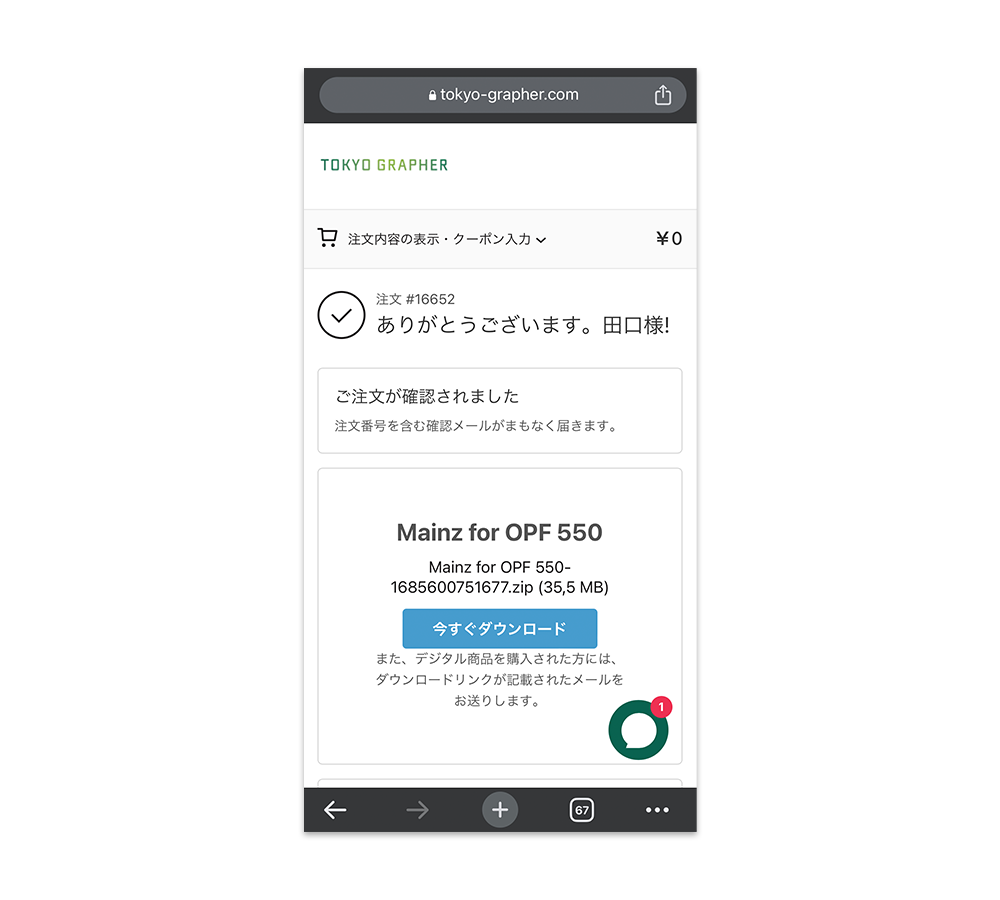
2.將下載的DNG檔案匯入Lightroom
儲存並解壓縮 zip 檔案時,它包含一個名為 ○○○.dng 的文件,因此請使用 Adobe Lightroom 讀取該檔案。
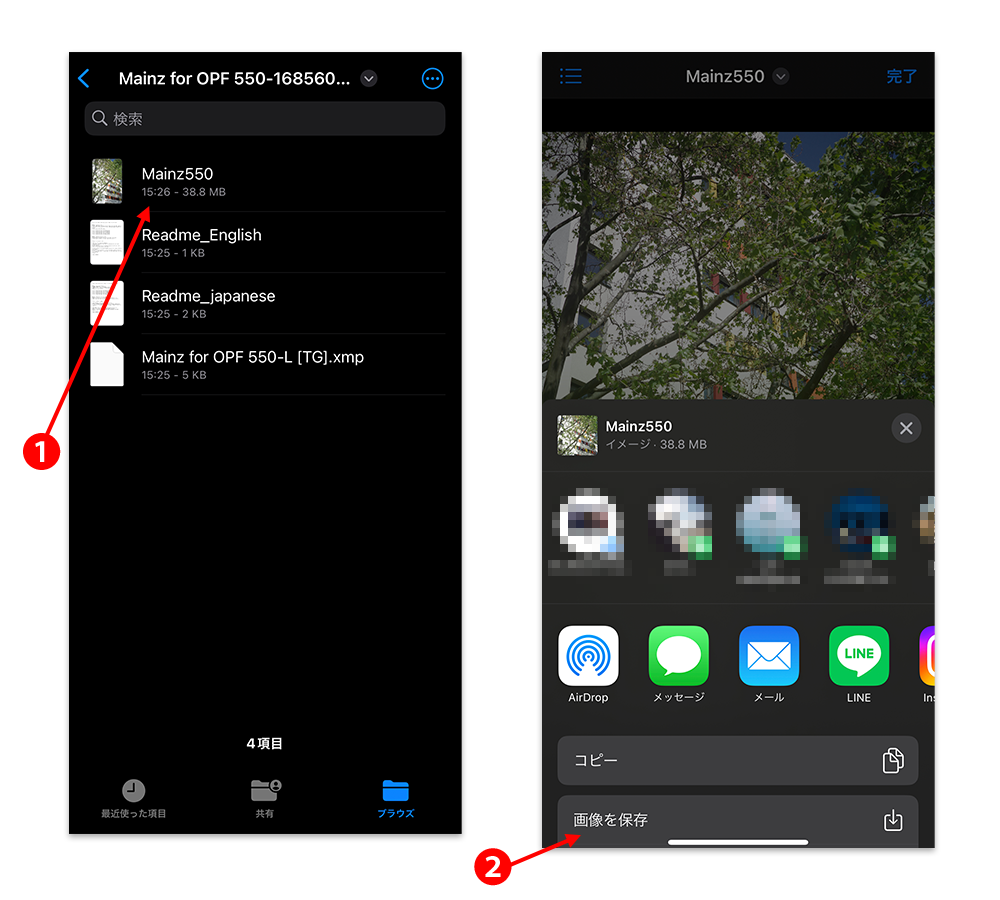
選擇 ❶ 下載 DNG 檔案。
(如上圖,.dng副檔名可能不會顯示,所以請選擇顯示照片縮圖的資料。)
儲存❷中的影像。
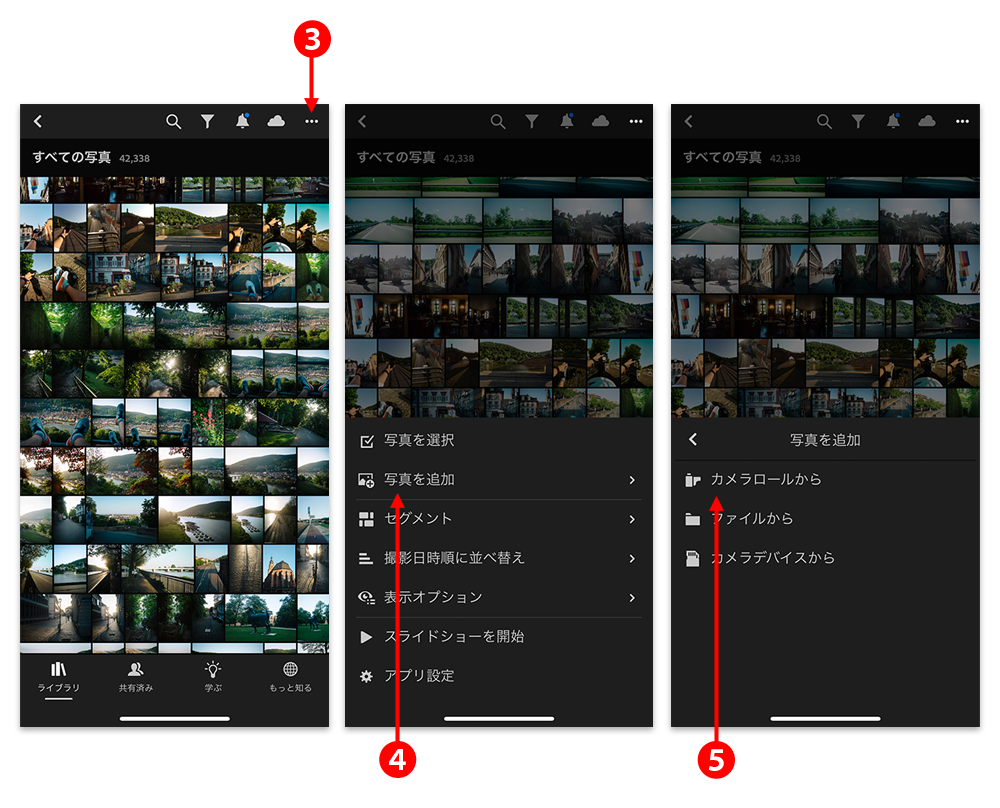
開啟 Adobe Lightroom 並載入包含預設資訊(編輯資訊)的 DNG 檔案。 點選❸開啟載入畫面。 ❹點選「新增照片」按鈕。 ❺ 選擇「從相機膠卷」並選擇您先前下載並儲存的 DNG 文件,然後將該檔案匯入 Lightroom。
3. 根據載入影像中包含的編輯資訊建立預設
3.原圖沉澱全面的編輯資源
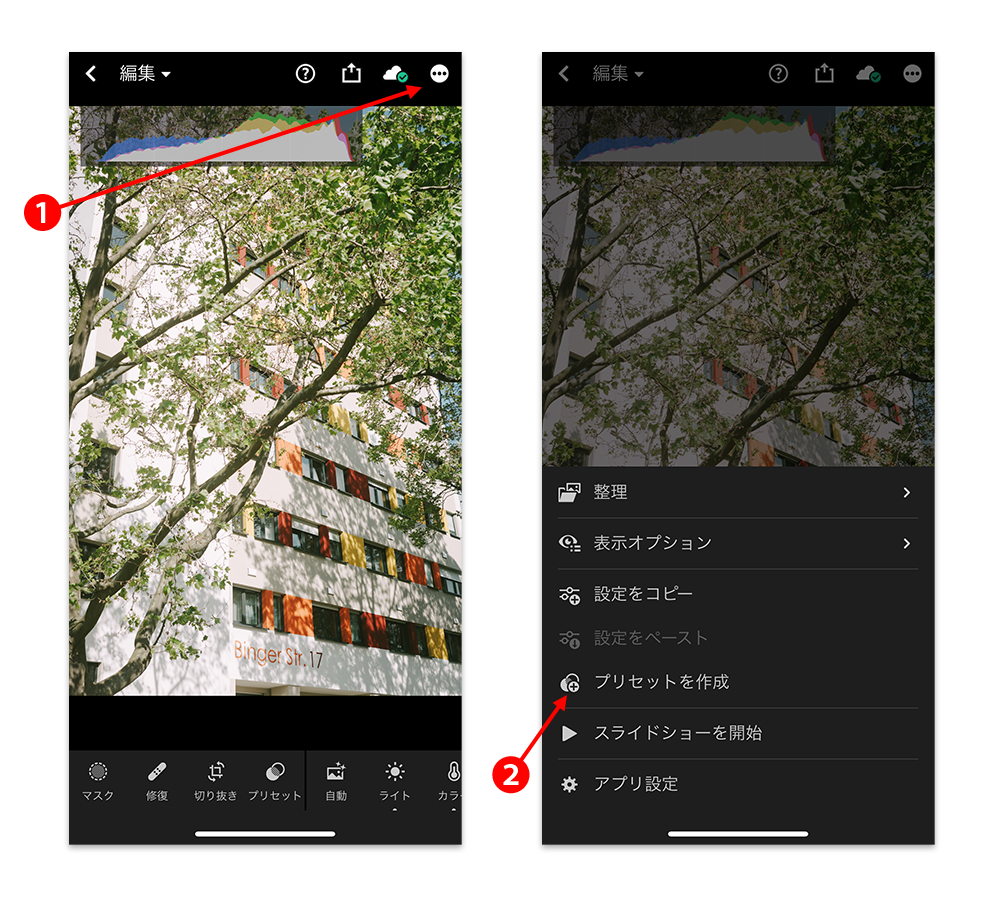
點選 ❶ 開啟選單畫面。 ❷點選「建立預設」按鈕,開啟預設建立畫面。

當上面的預設建立畫面開啟時,選擇要儲存為預設的項目,設定預設名稱(任何名稱都可以),然後儲存。 此時,取消勾選「光線」下的「曝光」和「色彩」下的「白平衡」。 若保留此項,套用預設時可能無法正確反映效果。
以上將被儲存為預設。
INFORMATION

平素よりTOKYO GRAPHER製品へご愛顧賜り誠にありがとうございます。弊社では2025年12月27日(土)より2026年1月4日(日)の間、出荷業務休止を予定いたしております。休業期間前後の出荷業務、お問い合わせへの対応スケジュールは下記をご確認ください。なお、オンラインストアでのご注文は期間中も受付けております。 年末年始休業前に製品を出荷するには 2025年12月26日(金)...
閱讀更多
平素よりTOKYO GRAPHER製品へご愛顧賜り誠にありがとうございます。 弊社では2024年4月27日(土)より2024年5月6日(月)の間、出荷業務休止を予定いたしております。 休業期間前後の出荷業務、お問い合わせへの対応スケジュールは下記をご確認ください。 なお、オンラインストアでのご注文は期間中も受付けております。 ゴールデンウィーク前に製品を出荷するには 2024年4月26...
閱讀更多
TOKYO GRAPHER 的數位預設檔案是一種RAW 顯影預設文件,可與影像編輯軟體AdAdobe Lightroom 一起使用,讓您在利用TOKYO GRAPHER 相機鏡頭濾鏡OPF 系列的功能的同時,輕鬆擴展攝影表達範圍。 請注意,不使用OPF系列的人將無法使用它。
閱讀更多